Kako dokazati besedilo v tujem jeziku v Wordu 2016

V interesu kozmopolitizma vam Word 2016 omogoča delo s tujimi jeziki. Naučite se, kako vnesti in urediti besedilo v tujem jeziku, ter preveriti črkovanje in slovnico.
Možnost zavihka Vse metode v Excelu ponuja polja, ki jih lahko uporabite za katero koli metodo reševanja. Te možnosti vam morda nikoli ne bo treba uporabiti, vendar je na voljo, če morate opraviti nekaj finih nastavitev.
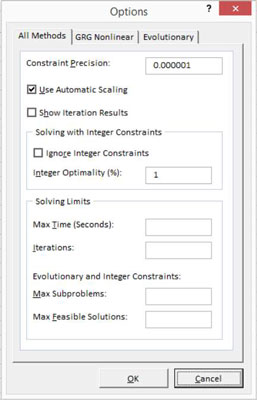
Ko delate s spremenljivkami, ki se močno razlikujejo po velikosti, lahko izberete potrditveno polje Uporabi samodejno skaliranje. Na primer, če delate z obrestnimi merami in večmilijonskim stanjem na računu, boste morda želeli uporabiti možnost samodejnega skaliranja, da bi Excelu povedali: »Hej, stari, vrednosti spremenljivke Solver se zelo razlikujejo po velikosti, zato bi morali te samodejno povečati dojenčki."
Če nimate ničesar boljšega za narediti, potrdite polje Pokaži rezultate ponovitve. Ko to storite, se Excel ustavi, potem ko izračuna vsako ciljno funkcijo z novim naborom vrednosti spremenljivk Solver in vam prikaže vmesne rezultate izračuna. Večina ljudi ne bo in ne bi smela skrbeti za ogled vmesnih rezultatov izračuna. V nekaterih primerih boste morda želeli videti, kako Solver deluje v smeri optimalnega rezultata ciljne funkcije.
Uporaba celih omejitev lahko zaplete vaše optimizacijsko modeliranje, zato Excelov Solver ponuja nekaj popravkov, ki jih lahko naredite za modele, ki bi morali »tehnično« vrniti celoštevilske vrednosti. Označite lahko na primer polje Prezri omejitve celih števil in Excelu sporočite, da želite poskusiti rešiti težavo (samo za hihitanje) brez celih omejitev.
Še ena prilagoditev, povezana s celimi omejitvami: polje Integer Optimality % vam omogoča, da določite največjo odstotno razliko, ki jo boste sprejeli med najboljšo rešitev, ki uporablja omejitve celih števil, in najboljšo rešitev, ki ignorira omejitve celih števil.
Uporabite besedilna polja Max Time in Iterations, da omejite količino dela, ki ga Solver opravi za rešitev problema optimizacijskega modeliranja. Rešitev tega preprostega primera ne vzame veliko časa. Toda resnične težave so pogosto veliko bolj zapletene. Resnična težava ima lahko veliko več spremenljivk reševalca, s katerimi se je treba ukvarjati.
Omejitve so lahko številnejše in bolj zapletene. Optimizacijo lahko zapletete tako, da delate stvari, kot je delo z veliko celimi ali binarnimi omejitvami.
Ko delate z velikimi, zapletenimi težavami v resničnem življenju, lahko čas, ki ga Solver potrebuje za optimizacijo, postane zelo dolg. V teh primerih lahko z besedilnim poljem Najvišji čas nastavite najvišjo časovno omejitev, ki jo uporablja Solver. Z besedilnim poljem Iteracije lahko nastavite tudi največje število ponovitev, ki jih naredi Solver.
Izračune reševalca lahko ustavite s pritiskom na Esc.
Če uporabljate metodo evolucijskega reševanja v situaciji s celimi omejitvami, lahko s poljem Največje število podproblemov določite tudi največje število podproblemov, na katerih želite, da Reševalec dela, in nato največje število izvedljivih celoštevilskih rešitev, za katere želite, da jih reši Reševalec. izdelajte z uporabo polja Max Feasible Solutions.
V interesu kozmopolitizma vam Word 2016 omogoča delo s tujimi jeziki. Naučite se, kako vnesti in urediti besedilo v tujem jeziku, ter preveriti črkovanje in slovnico.
Učinkovito filtriranje in razvrščanje podatkov v vrtilni tabeli Excel 2019 za boljša poročila. Dosežite hitrejše analize z našimi namigi in triki!
Reševalec v Excelu je močno orodje za optimizacijo, ki lahko naleti na težave. Razumevanje sporočil o napakah reševalca vam lahko pomaga rešiti težave in optimizirati vaše matematične modele.
Odkrijte različne <strong>teme PowerPoint 2019</strong> in kako jih lahko uporabite za izboljšanje vaših predstavitev. Izberite najboljšo temo za vaše diapozitive.
Nekateri statistični ukrepi v Excelu so lahko zelo zmedeni, vendar so funkcije hi-kvadrat res praktične. Preberite vse opise funkcij hi-kvadrat za bolje razumevanje statističnih orodij.
V tem članku se naučite, kako dodati <strong>obrobo strani</strong> v Word 2013, vključno z različnimi slogi in tehnikami za izboljšanje videza vaših dokumentov.
Ni vam treba omejiti uporabe urejevalnika besedil na delo z enim samim dokumentom. Učinkovito delajte z več dokumenti v Wordu 2013.
Sodelovanje pri predstavitvi, ustvarjeni v PowerPointu 2013, je lahko tako preprosto kot dodajanje komentarjev. Odkrijte, kako učinkovito uporabljati komentarje za izboljšanje vaših predstavitev.
Ugotovite, kako prilagoditi nastavitve preverjanja črkovanja in slovnice v Wordu 2016, da izboljšate svoje jezikovne sposobnosti.
PowerPoint 2013 vam ponuja različne načine za izvedbo predstavitve, vključno s tiskanjem izročkov. Izročki so ključnega pomena za izboljšanje vaše predstavitve.




